当我们用电脑工作时也许有原因我们需要离开电脑他们必须能够这样做,以防止人们随意使用自己的机器。我们可以编程电脑 自动锁定屏幕许多 Windows 10 用户还不可能获得自动锁屏。针对此问题,这就是我们在视像教程中要覆盖的 在 Windows 10 设置自动锁定屏幕的功能。
建议下载Win10 32比特的纯版下载。
具体步骤如下:
1. 首先启动计算机,然后导航到系统桌面。鼠标右键然后单击桌面的空区域,然后提出正确的按钮菜单。
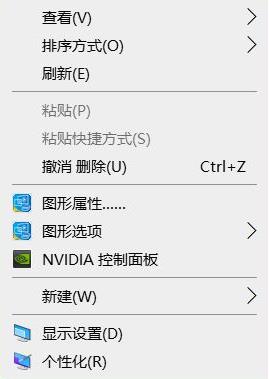
2. 选择个性化设置选项。
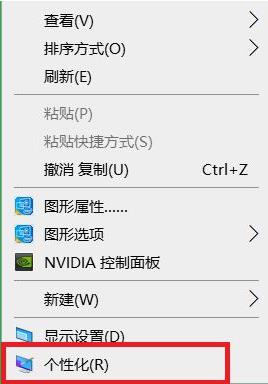
3. 在进入自定义设置选项时,选择锁屏界面选项。
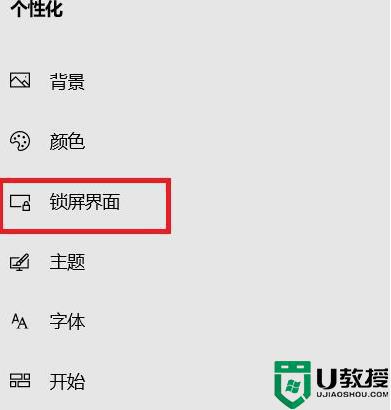
4. 在选择屏幕界面后,单击屏幕保护程序设置。
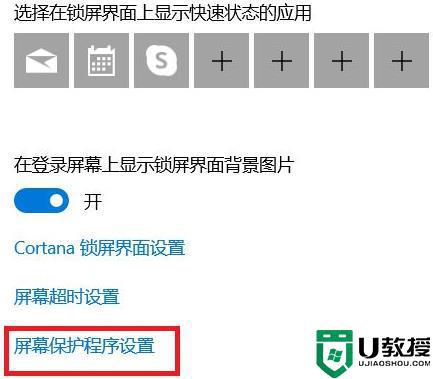
当访问屏幕保护程序设置时,请选择屏幕保护程序选项。
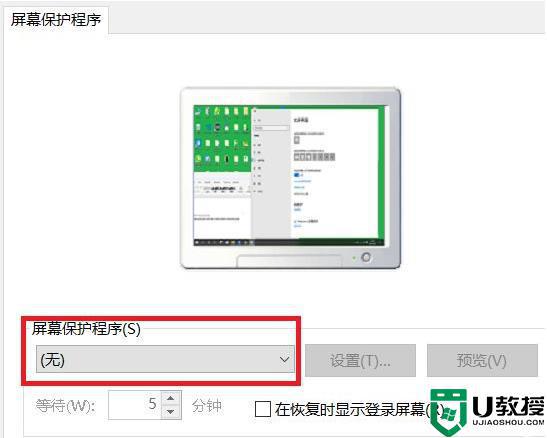
6. 要访问屏幕保护程序,请从下拉菜单中选择变化线。
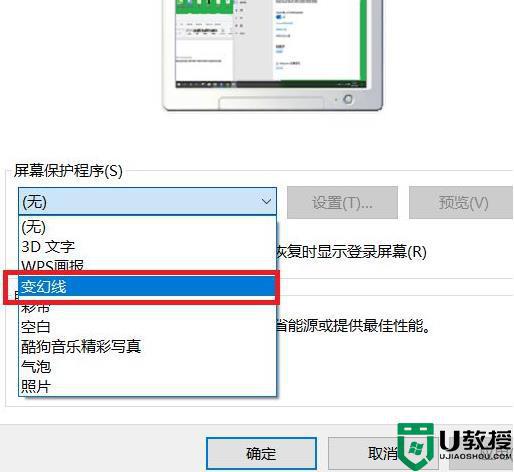
七,点击被验证,屏幕保护被有效激活。
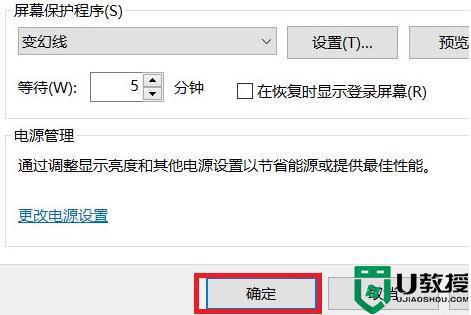
这些是Bin10自动锁屏的规格,可由具有上述相同要求的用户配置。
